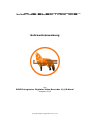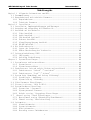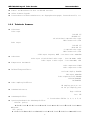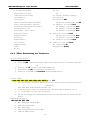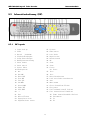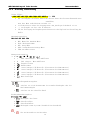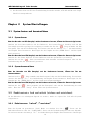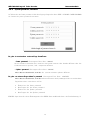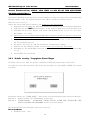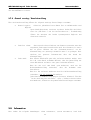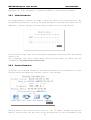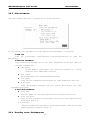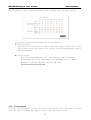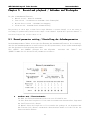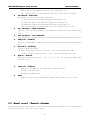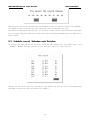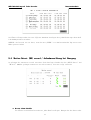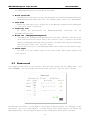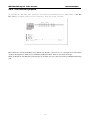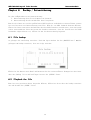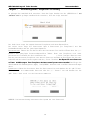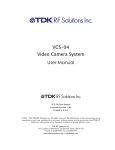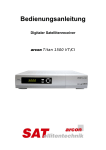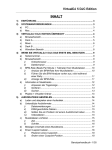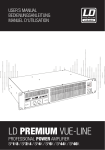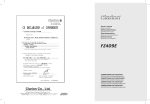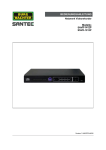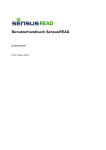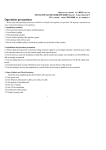Download Inhaltsangabe
Transcript
Lupus-Electronics Gebrauchsanweisung des SDVR Integrierter Digitaler Video Recorder 1/4/8-Kanal Ausgabe 12/05 Copyright © 2005 by Lupus-Electronics™ e.K. SDVR Embedded Digital Video Recorder Benutzerhandbuch Inhaltsangabe Kapitel 1 Allgemeine Informationen zum DVR.................................................................... 3 1.1 Zusammenfassung .............................................................................................................. 3 1.2 Hauptfunktionen und technische Parameter ............................................................ 3 1.2.1 Hauptfunktionen ...................................................................................................... 3 1.2.2 Technische Parameter ............................................................................................ 4 Kapitel 2 Installation............................................................................................................ 5 2.1 Installation, Umgebungsbedingungen und Warnungen ............................................ 5 2.2 Auspacken und Überprüfung der Zubehörteile ........................................................ 6 2.3 Anschlüße auf der Rückseite ...................................................................................... 6 2.3.1 Video Anschluß ........................................................................................................ 7 2.3.2 Audio Anschluß ........................................................................................................ 7 2.3.3 VGA Anschluß (optional) ...................................................................................... 7 2.3.4 Ethernet Anschluß .................................................................................................. 7 2.3.5 Alarm Eingang/Ausgang Anschluß ........................................................................ 8 2.3.6 RS-485 Anschluß ...................................................................................................... 9 2.4 Die Gerätvorderseite .................................................................................................... 9 2.4.1 Layout der Vorderseite ........................................................................................ 9 2.4.2 Nähere Beschreibung der Vorderseite ............................................................ 10 2.5 Infrarotfernbedienung (IRC) .................................................................................... 13 2.5.1 IRC Legende ............................................................................................................ 13 2.5.2 Anleitung Fernbedienung .................................................................................... 14 Chapter 3 System Einstellungen.......................................................................................... 16 3.1 System booten und herunterfahren .......................................................................... 16 3.1.1 System booten ........................................................................................................ 16 3.1.2 System herunterfahren ........................................................................................ 16 3.2 Funktionstaste lock und unlock (sichern und entsichern) ............................ 16 3.2.1 Funktionstaste “unlock”/”entsichern” .................................................. 16 3.2.2 Funktionstaste “lock”/”sichern” ............................................................ 17 3.3 System login (Anmeldung) und lock-up (Sicherung) .......................................... 17 3.3.1 System login / Anmeldung .................................................................................. 17 3.3.2 System lock-up / Sicherung .............................................................................. 17 3.4 Video Parameter Einstellungen ................................................................................ 18 3.5 Picture in picture / Bild in Bild ........................................................................ 18 3.6 System Parameter Einstellung .................................................................................. 18 3.6.1 System time / Systemzeit .................................................................................. 18 3.6.2 System password /Passwort ................................................................................ 19 3.6.3 Default setting / Vorgegebene Einstellungen ............................................ 20 3.7 Channel setting / Kanal Einstellungen .............................................................. 21 3.7.1 Motor/Camera setting (Schwenk-Neig-Zoom-Kameras) .................................. 21 3.7.2 Channel setting / Kanaleinstellung .............................................................. 22 3.8 Information .................................................................................................................... 22 3.8.1 Alarm Information ................................................................................................ 23 3.8.2 System information .............................................................................................. 23 3.8.3 Disk information .................................................................................................. 24 3.8.4 Recording status /Aufnahmestatus .................................................................. 24 1 SDVR Embedded Digital Video Recorder Benutzerhandbuch Chapter 4 Account setting / Nutzerkonten einrichten................................................ 26 4.1 Add / Neues Nutzerkonto einrichten ...................................................................... 27 4.2 Modify and delete / Ändern und Löschen .............................................................. 27 Chapter 5 Record and playback / Aufnahme und Wiedergabe........................................ 28 5.1 Record parameter setting / Einstellung der Aufnahmeparameter .................. 28 5.2 Manual record / Manuelle Aufnahme ........................................................................ 29 5.3 Schedule record /Aufnahme nach Zeitplan ............................................................ 30 5.4 Motion Detect (MD) record / Aufnahmeauslösung bei Bewegung ...................... 31 5.5 Alarm record .................................................................................................................. 32 5.6 Playback / Wiedergabe ................................................................................................ 33 5.6.1 Time retrieval playback .................................................................................... 33 5.6.2 File retrieval playback .................................................................................... 34 Chapter 6 Backup / Datensicherung.................................................................................... 35 6.1 File backup .................................................................................................................... 35 6.2 Playback the file ........................................................................................................ 35 Chapter 8 Network setting / Netzwerkeinstellungen.................................................... 37 Chapter 9 Systemwiederherstellung nach Stromverlust .......................................... 38 2 SDVR Embedded Digital Video Recorder Kapitel 1 Benutzerhandbuch Allgemeine Informationen zum DVR 1.1 Zusammenfassung Dieses (1-2-3-8-9 Kanal) DVR-System der SDVR Serie ist ein hochspezialisierter integrierter digitaler Videorecorder, der entwickelt wurde um digitale Überwachungssysteme multimedial einzusetzen. Dieses Produkt ermöglicht Video- und Audio-Langzeitaufnahmen, die gespeichert und weiterbearbeitet werden können. Im System sind vielfältige Funktionen integriert, wie Sammlung-Speicherung-Netzwerkübertragung von Video/Audio Signalen, Alarmerkennung und Auslösung, Netzwerkinterface über TCP/IP Protokolle, etc. Die LAN und WLAN Kompatibilität ermöglicht weltweiten Zugriff auf den überwachten Zielsektor. Einfache Anwendung mit zahlreichen Einsatzmöglichkeiten. 1.2 Hauptfunktionen und technische Parameter 1.2.1 Hauptfunktionen Der eingebaute 32 bit Mikroprozessor ermöglicht Hochleistungsaufnahmen in Echtzeit und gewährleistet sehr hohe Zuverlässigkeit und Stabilität des gesamten Systems. Es können Video- und Audiosequenzen von 1-9 Kanälen (je nach erworbenem Modelltyp) gleichzeitig aufgenommen werden. Die Aufnahmeparameter können dabei unabhängig voneinander für jeden Kanal individuell festgelegt werden. Es gibt 3 verschiedene Eingang/Ausgang Farbsysteme (PAL/NTSC4.43/NTSC3.58) Das Menü hat 2 verschiedene Sprachen: Englisch oder Chinesisch Es werden 2 unterschiedliche Ausgänge unterstützt: Compound oder VGA 3 verschiedene Auflösungen: Cif / Half _ D1 / D1 (von links nach rechts höhere Auflösung) 4 unterschiedliche Aufnahmemodi: manuell, zeitdefiniert, Bewegungserkennung, Alarmauslösung) zahlreiche verschiedene Wiedergabemodi, wie fast forward, fast backward, frame forward zahlreiche verschiedene Möglichkeiten zur Datensicherung, z.B. SATA, Netzwerk backup, oder lokale Festplatte „Bild im Bild-Funktion“, 1/4/9szenige Echtzeitaufnahme bei gleichzeitiger Wiedergabe Vollzugriff auf das System über Fernbedienung, oder über Netzwerkcomputer Standart Aufnahmeformat: FAT32 2 SATA Interfaces zur Aufnahme bei den 1 und 2 Kanalmodellen 2 weitere IDE Kanäle bei den 4 Kanalmodellen, die mit bis zu 4 Festplatten gleichzeitig arbeiten können 4 weitere IDE Kanäle bei den 8 und 9 Kanalmodellen, die mit bis zu 8 Festplatten gleichzeitig arbeiten können Festplattenmangement ermöglicht Formatierung und Patitionierung, automatisches Herunterfahren in den Ruhezustand, Fehlererkennung, etc Unterstützte Protokolle: ARP, TCP/IP, UDP, PPPOE Mehrere alarm inputs (je nach Modell) und 2 Alarm outputs Bewegungserkennung: 64 verschiedene Bewegungserkennungsareale sind wählbar, bei 10 versch. 3 SDVR Embedded Digital Video Recorder Benutzerhandbuch Auslöseschwellen (Sensibilität) Kamera- und Motorkontrolle über ein RS-485 interface Online Software Upgrade Verschiedenste Sicherheitsfunktionen, wie Zugangsberechtigungen, Passwortkontrolle, etc 1.2.2 Technische Parameter Videodaten: Video input PAL 625 L/F NTSC525 L/F 1/2/4/8/9 Kanal compound video input BNC interface 1VP-P,75Ω Video output PAL 625 L/F NTSC 525 L/F A compound video ouput BNC interface 1VP-P,75Ω A VGA output frequency 60HZ - resolution ratio 1024x768 Audiodaten: Audio input 1/2/4/8/9 Kanal audio input - lotus 20-100mv, 10KΩ Audio output 1 audio output - lotus 20-100mv, 1KΩ Kompressions Arithmetik: video compression H.264 audio compression G.722 Bildauflösungsverhältnis: real-time display 704x576 VGA output 1024x768 Video compression CIF 352*288 Half-D1(704*288) D1(704*576) Audio sampling Verhältnis: 8K sampling point pro sec 16 bit pro sampling point Aufnahme Definition: High = Half-D1 Low = CIF Aufnahmequalitäten: 6 Verschiedene wählbar (1, 2, 3, 4, 5, 6) Speicherplatzbedarf der Aufnahmequalitäten: Half-D1: quality 1-350 MB/Stunde 2-250 MB/Stunde 3-200 MB/Stunde 4-160 MB/Stunde 5-130 MB/Stunde 6-100 MB/Stunde CIF: quality 1-150 MB/Stunde 2-100 MB/Stunde 3-80 MB/Stunde 4-70 MB/Stunde 5-50 MB/Stunde 6-40 MB/Stunde 4 SDVR Embedded Digital Video Recorder Betriebssystem: Benutzerhandbuch Embedded real-time operating system (RTOS) Netzwerkinterface: Adaptiver Ethernet port of 10M/100M Spannungsversorgung : 220± 30% V, 50± 3% HZ 110±20% V, 60±3% HZ optional Stromverbrauch (ohne Festplatte): 15W (1 und 2 30W (4 45W (8 50W (9 Kanal Kanal Kanal Kanal Modell) Modell) Modell) Modell) Gehäusemaße: Breite 193.8mm, Tiefe 303.5mm, Höhe 112.8mm (1 und 2 Kanal Modell) Breite 440mm, Tiefe 436mm, Höhe 96.2mm (4 Kanal Modell) Breite 440mm, Tiefe 515.5mm, Höhe 96.2mm (8 Kanal Modell) Breite 440mm, Tiefe 515.5mm, Höhe 96.2mm (9 Kanal Modell) Kapitel 2 Installation 2.1 Installation, Installation, Umgebungsbedingungen und Warnungen Umgebungsbedingungen Das Gerät darf nur horizontal aufgestellt werden Setzen Sie das Gerät keiner Feuchtigkeit oder hohen Temperaturen aus Zur Gerätekühlung sind Ventilatoren im Gerät eingebaut Setzen Sie das Gerät nicht großen Temperaturschwankungen aus Warnungen Vermeiden Sie jede Art von Feuchtigkeit am Gerät Stellen Sie eine kontinuierliche Stromversorgung sicher Stecken Sie keine fremden Gegenstände in das Gerät Die Festplatte muß formatiert sein und korrekt eingebaut werden Es gibt 3 IDE interfaces, wobei das längste vom Mainboard und die anderen von der Festplatte benutzt werden Wenn Sie 2 Festplatten an den gleichen DIE Kanal hängen, müssen Sie die eine mastern und die andere slaven Das System erkennt installierte Festplatten wieder. Bei einer nicht formatierten Festplatte werden die Optionen Formatieren oder Partitionieren automatisch angeboten. Sie brauchen keinen PC. Es wird empfohlen nur bereits formatierte Festplatten einzubauen. Das System unterstützt nur FAT32 Dateien. Betreiben Sie das System nur bei vollständig zusammengebautem und geerdetem Zustand 5 SDVR Embedded Digital Video Recorder Benutzerhandbuch 2.2 Auspacken und Überprüfung der Zubehörteile Bitte überprüfen Sie zuerst das System auf äußere sichtbare Beschädigungen. Falls diese vorhanden sind nehmen Sie bitte sofort Kontakt mit uns auf: [email protected] oder Hotline 06341-930086. Überprüfen Sie nun die Zubehörteile auf Vollständigkeit. Inhalt: 1 Benutzerhandbuch Software oder Softwareupdates finden Sie im Downloadbereich der Herstellerfirma www.szsenao.com 1 Infrarotfernbedienung 1 Paar Batterien 1 Qulitätszertifikat Eine Produktwartungskarte Festplattenverbindungskabel (4 for 9 Kanal, 2 for 4 Kanal, 1 for 1 und 2 Kanal) 1 Netzkabel 1 Aufstellungszubehörset 1 software CD 47K Widerstand (in Abhängigkeit vom Modell) 1 VGA interface board (apolegamy) 2.3 Anschlüße auf der Rückseite Die SDVR-9/8 Kanal Rückseite Die SDVR-4 Kanal Rückseite Die SDVR-2/1 Kanal Rückseite 6 SDVR Embedded Digital Video Recorder 1.Video input 2.Video output 3.Audio input 4.Audio output 5.Alarm input 6.VGA output 7.Alarm output Benutzerhandbuch 8.RS-485 interface 9.12V DC Stromanschluß 10.RJ45 Ethernet interface 11.Netzwerk senden/empfangen Daten Anzeigelampe 12.Netzwerk Geschwindigkeits - Anzeigelampe 13.Erdung 2.3.1 Video Anschluß Die Anzahl der funktionierendenVideo Input interfaces Anschlüsse auf der Rückseite des Gerätes sind abhängig von dem Modell, dass Sie erworben haben. Z.B hat der 1 Kanalreceiver 2 Video Inputs, von denen aber nur einer funktioniert. Beide input und output Eingänge nutzen einen BNC Anschluß und das standard Format ist composite video signal. Der Video output Kanal korrespondiert mit den Daten auf der Rückseite des Gerätes. 2.3.2 Audio Anschluß Die Anzahl der funktionierendenAudio Input interfaces Anschlüsse auf der Rückseite des Gerätes sind abhängig von dem Modell, dass Sie erworben haben. Z.B hat der 1 Kanalreceiver 2 Audio Inputs, von denen aber nur einer funktioniert. Beide input und output Eingänge nutzen einen Lotus-Anschluß. Der Audio output Kanal korrespondiert mit den Daten auf der Rückseite des Gerätes. Der Widerstand des audio input beträgt 10 KΩ, und der Widerstand des audio output beträgt 1 KΩ. 2.3.3 VGA Anschluß (optional) Es gibt einen standard VGA Anschluß (optional). Die Auflösung beträgt 1280×960, und die Wiederholrate beträgt 60 HZ. 2.3.4 Ethernet Anschluß Das Gerät verfügt über einen selbstanpassenden Ethernet plug-in, der die Verbindung mit einem externen PC ermöglicht. Die Anzeigelampen ACT und LINK zeigen den Betriebsstatus an. On – 100M Off – 10M LINK (Netzwerk Geschwindigkeitsanzeige) ACT (Senden/Empfangen Datenanzeige) Blinkend – Sende/Empfange Daten 7 SDVR Embedded Digital Video Recorder Benutzerhandbuch 2.3.5 Alarm Eingang/Ausgang Anschluß Alarm Eingang: Input Widerstand 22K, window compare Spannung (3.0 V~4.18 V) Alarm Ausgang: Relay node output 120 VAC/1 A, Normal (Relay geöffnet), Alarm (Relay geschlossen) Sensor power: Das Gerät verfügt über einen 12V DC power output interface für den Betrieb eines Alarmsensors. Der Anschluß des Sensor für die Alarmauslösung: 1. Alarm verwendet geschlossenen output Kontakt. 2. Alarm verwendet geöffneten output Kontakt. Der Anschluß des Alarm output: Als Beispiel dient ein 12V Sensor. 8 SDVR Embedded Digital Video Recorder Benutzerhandbuch 2.3.6 RSRS-485 Anschluß Es gibt einen standard RS-485 Anschluß auf der Rückseite. Mit ihm kontrolliert man den Motor und den Decoder einer externen Kamera Der Recorder unterstützt verschiedene Kommunikationsprotokolle von Decoder und Kamera Es können den verfügbaren Kanälen entsprechend mehrere Kameras/Motoren/Decoder simultan betrieben werden 2.4 Die Gerätvorderseite Die SDVR-9/8/4 Kanal Vorderseite Die SDVR-2/1 Kanal Vorderseite 2.4.1 Layout der Vorderseite 1. Herstellername 2. SATA Disk Anschluß 3. Login/Lock-up 4. Szene format 5. Szene switch 6. Infrarotfernbedienung Empf. 7. VFD Display 27. 28. 29. 30. 31. Two/ABC Three/DEF Four/GHI Five/JKL Six/MNO 32. Seven/PQRS 33. Eight/TUV 9 SDVR Embedded Digital Video Recorder 8. Record/Aufnahme 34. Nine/WXYZ 9. Playback/Wiedergabe 10.Setup/Einstellungen 11.Backup/Datensicherung 12.Information 13.Play/pause 14.Fast backward/Schnell Rüchwärts 15.Fast forward/Schnell Vorwärts 16.Frame forward/Standbild Vorwärts 17.Pageup/Seite hoch 18.Pagedown /Seite runter 19.Delete/Löschen 45. 20.Return/Zurück 21.Up/Hoch 22.Down/Runter 23.Left/Links 49. 24.Right/Rechts 25.OK 26. One Benutzerhandbuch 35. Zero 36. ./: 37. Sprache auswählen Schalter 38. Power/Ein 39. Power LED PWR 40. Hard disk/Festplatte LED HD 41. Channel 1 record LED Rec1 42. Channel 2 record LED Rec2 43. Channel 3 record LED Rec3 44. Channel 4 record LED Rec4 Channel 5 record LED Rec5 46. Channel 6 record LED Rec6 47. Channel 7 record LED Rec7 48. Channel 8 record LED Rec8 Channel 9 record LED Rec9 50. Infared LED IR 51.Update LED Update 2.4.2 Nähere Beschreibung der Vorderseite Für 4/8/9 Kanal Modelle: 1. LED Fläche • Power LED PWR: PWR Spannungsindikator. Wenn das System in Betrieb ist leuchtet die Power LED • Infrarot LED IR: IR Infrarotsignalempfangsanzeige • Festplatten LED HD HD: Festplattenbetriebsanzeige • Channel 1-9 Aufnahme LED Rec1-Rec9 Rec1 Rec9: Rec9 Kanalaufnahmeanzeige 2. Ziffer Fläche 1-2ABC 2ABC-3DEF ./: -PIP PIP 2ABC 3DEF-4GHI 3DEF 4GHI-5JKL 4GHI 5JKL-6MNO 5JKL 6MNO-7PQRS 6MNO 7PQRS-8TUV 7PQRS 8TUV-9WXYZ 8TUV 9WXYZ-0 9WXYZ 0-./: • 0-9: zur Eingabe von Ziffern/Zahlen oder um eine Szene über Tastatur Kurzwahltasten anzuwählen, wenn kein Menü im Bildschirm sichtbar ist • 1~9 Ziffertasten ordnen die Ausgangsszene dem jeweiligen Videokanal 1-9 zu • ./: zur Eingabe von Zeit oder IP Adressen • PIP zur Festlegung der Eingabesprache Chinesisch oder Englisch bei Einstellung der Kanäle 3. Menüfunktionsgebiet REC-PLAY REC PLAY-SET PLAY SET-COPY SET COPY-INFO COPY INFO • REC: Manuelles Aufnahme Menü • PLAY: Wiedergabe Menü • SET: Setup Menü • COPY: backup/Datensicherungs Menü • INFO: information menu 10 SDVR Embedded Digital Video Recorder Benutzerhandbuch 3. Menüoperationsgebiet -、+ +、← ←、 • • + • ← • • ▲ • ▼ • • • 、▲ ▲、▼ ▼、 、 、 Zahl subtrahieren / Menü umblättern Zahl adieren / Menü umblättern Eingabe löschen Rückkehr Menü cursor bewegen, PTZ Kontrolle (Fernsteuern des Kameramotors) cursor bewegen, PTZ Kontrolle (Fernsteuern des Kameramotors) cursor bewegen, PTZ Kontrolle (Fernsteuern des Kameramotors) cursor bewegen, PTZ Kontrolle (Fernsteuern des Kameramotors) Menü bestätigen 4. Szenendarstellungsfunktionsgebiet • • schaltet ins 1/4/9 Szenenformat bei normaler Wiedergabe oder bei Realtimewiedergabe schaltet auf den aktuellen Kanal 5. Wiedergabefunktionsgebiet 、 、 、 • Wiedergabe oder Pause Schnellvorwärts • • Schnellrückwärts Wiedergabe frame by frame (Standbild für Standbild) • 6. • Ein-und Ausschalten des Recorders • Login oder Sicherung des Systems 7. 11 SDVR Embedded Digital Video Recorder Benutzerhandbuch 8. VFD display area 1. Betriebsstatus Zeigt den aktuellen Betriebsstatus Stopzeichen: System ist in stand by Betriebszeichen: System ist in Betrieb 2. Serverwahl Zeigt den aktiven Server an. Nähere Beschreibung finden Sie in der Anleitung zur Infrarot-Fernbedienung z.B.: DS:1 zeigt an, daß Server DS1 aktiv ist 3. Server Index Zeigt den Server-Index an, der mit dem aktiven Server korrespondiert. Nähere Beschreibung finden Sie in der Anleitung zur Infrarot-Fernbedienung z.B.: DN:1 zeigt an, daß Server-Index 1 der zum aktiven Server korrespondierende ist 4. Zeit Zeigt die gültige Systemzeit an (00:00:00-23:59:59) z.B.: 08:24:42 5. Vorderseite- / Fernbedienungempfangsstatusanzeige Zeigt an, ob das System einen Eingabebefehl von der Fernbedienung oder von den Funktionstasten der Vorderseite erhält System empfängt Befehl von der Fernbedienung System empfängt Befehl von den Funktionstasten der Vorderseite 6. Login oder Sicherungsstatus des Systems Symbol nicht sichtbar: Funktionstasten der Vorderseite sind alle aktiv : System ist gesichert, alle Funktionstasten außer auf der Vorderseite und die LOGIN/LOCK und die DN Taste auf der Fernbedienung sind deaktiviert 7./8.Aufnahmestatus Zeigt den Aufnahmestatus des aktuellen Servers Blinkendes Licht bedeutet Aufnahme des betreffenden Kanals im Gange 1. SATA Festplattenanschluß Schließen Sie niemals die SATA Festplatte an, bzw trennen Sie niemals die Festplatte ab, während das System in Betrien ist 2. Infrarotempfangsarea Richten Sie die Fernbedienung auf dieses Gebiet aus, um einen optimalen Empfang zu 12 SDVR Embedded Digital Video Recorder gewährleisten Benutzerhandbuch 2.5 2.5 Infrarotfernbedienung (IRC) 2.5.1 IRC Legende 1. Login/Lock-up 2. Power 3. Record /Aufnahme 4. Playback/Wiedergabe 5. Setup/Einstellungen 6. Backup/Datensicherung 7. Szene format 8. Szene switch 9. Server Index 10.Ländersprache 11. One 12. Two/ABC 13. Three/DEF 14. Four/GHI 15. Five/JKL 16. Six/MNO 17. Seven/PQRS 18. Eight/TUV 19. Nine/WXYZ 20. ./: 21. Zero 22. Delete/Löschen 23. Pageup/Seite hoch 24. Pagedown/Seite runter 25. 26. 27. 28. 29. 30. 31. 32. 33. 35. 36. 37. 38. 39. 40. 41. 42. 43. 44. 13 Up/hoch Down/runter Left/links Right/rechts Return/zurück OK ZoomZoom+ Focus+ 34. FocusIris+ IrisReset/Zurücksetzen Load reset/Laden zurücksetzen Auto Mute/stumm Clear alarm/Alarm löschen Play/pause Fast backward/schnell Vorlauf Fast forward/schnell Rücklauf 45. Frame forward/Standbild Vorlauf 46. Information 47. F1 48. F2 SDVR Embedded Digital Video Recorder Benutzerhandbuch 2.5.2 Anleitung Fernbedienung Ziffer Fläche: 2ABC-3DEF 3DEF-4GHI 4GHI-5JKL 5JKL-6MNO 6MNO-7PQRS 7PQRS-8TUV 8TUV-9WXYZ 9WXYZ-0 PIP 1-2ABC 2ABC 3DEF 4GHI 5JKL 6MNO 7PQRS 8TUV 9WXYZ 0-./: ./: -PIP • 0-9: zur Eingabe von Ziffern/Zahlen oder um eine Szene über Tastatur Kurzwahltasten anzuwählen, wenn kein Menü im Bildschirm sichtbar ist • 1~9 Ziffertasten ordnen die Ausgangsszene dem jeweiligen Videokanal 1-9 zu • ./: zur Eingabe von Zeit oder IP Adressen • PIP zur Festlegung der Eingabesprache Chinesisch oder Englisch bei Einstellung der Kanäle Menüfunktionsgebiet: REC-PLAY REC PLAY-SET PLAY SET-COPY SET COPY-INFO COPY INFO • REC: Manuelles Aufnahme Menü • PLAY: Wiedergabe Menü • SET: Setup Menü • COPY: backup/Datensicherungs Menü • INFO: information menu Menüoperationsgebiet ▲、▼ ▼、 、 、 -、+ +、← ←、 、▲ • Zahl subtrahieren / • + Zahl adieren / Menü • ← Eingabe löschen Rückher Menü • • ▲ cursor bewegen, PTZ • ▼ cursor bewegen, PTZ • cursor bewegen, PTZ • cursor bewegen, PTZ • Menü bestätigen Menü umblättern umblättern Kontrolle Kontrolle Kontrolle Kontrolle (Fernsteuern (Fernsteuern (Fernsteuern (Fernsteuern des des des des Kameramotors) Kameramotors) Kameramotors) Kameramotors) Szenendarstellungsfunktionsgebiet • • schaltet ins 1/4/9 Szenenformat bei normaler Wiedergabe oder bei Realtimewiedergabe schaltet auf den aktuellen Kanal Wiedergabefunktionsgebiet 、 、 、 • Wiedergabe oder Pause • Schnellvorwärts • Schnellrückwärts Wiedergabe frame by frame (Standbild für Standbild) • • Ein-und Ausschalten des Recorders 14 SDVR Embedded Digital Video Recorder Benutzerhandbuch Login oder Sicherung des Systems ZOOMZOOM+、FOCUS FOCUS+、IRIS IRIS+、RESET ZOOM-、ZOOM+ ZOOM+ FOCUSFOCUS-、FOCUS+ FOCUS+ IRISIRIS-、IRIS+ IRIS+ RESET、CALL RESET CALL、AUTO CALL AUTO、 AUTO、F1、 F1、 F2 • ZOOM± Einstellung Kamerazoom • FOCUS± Einstellung Kamerafocus • IRIS± Einstellung Kamerairis • RESET Reset des Kameramotors • CALL Load reset of motor • AUTO automatische Kameramotorkontrolle • F1 Lichtkontrolle • F2 Brush control CLEAR MUTE DN Löscht den Systemalarm Schaltet das System stumm Setzt den Server-Index oder selektiert den gewünschten Server Server Index DN (DS) Korrespondierende Funktionstaste Anzeige auf dem Flüssigkeitskristalldis play 0 D0 0 1 D1 2 D2 3 D3 4 D4 0 5 D5 0 6 D6 0 7 D7 0 1 8 D8 0 1 9 D9 0 1 1 2 3 1 2 3 2 3 2 3 Erläuterung: 1. Der Server-Index DN ist dazu da zwischen mehreren gleichzeitig betriebenen Recordern zu unterscheiden, wenn Sie die Fernbedienung benutzen. Er wird nur für die Fernbedienung beim Betrieb mehrerer Rcorder nebeneinander gebraucht. 2. Jeder Recorder hat eine einzige, einmalige DN, welche Sie unter “DN:” im VFD screen ablesen können. 3. DN setzen: Halten Sie die DN-Taste auf der Fernbedienung für mehr als 5 sek. gedrückt. Nach einem kurzen „beep“ erscheint im VFD screen eine blinkende Ziffer. Nun können Sie über die Tasten 0-9 einen Server-Index wählen. Wenn innerhalb von 15sek keine weiteren Eingaben über die Fernbedienung getätigt werden, wird der Index wieder gelöscht. 4. Server auswählen: Halten Sie die DN-Taste auf der Fernbedienung für 2-3 sek. gedrückt. Nach einem kurzen „beep“ erscheint im VFD screen eine blinkende Ziffer. Nun können Sie über die Tasten 0-9 einen Server wählen. Wenn innerhalb von 15sek keine weiteren Eingaben 15 SDVR Embedded Digital Video Recorder Benutzerhandbuch über die Fernbedienung getätigt werden, wird der Index wieder gelöscht. 5. Der Recorder kann nur mit der Fernbedienung betrieben werden, wenn DN und DS nach obiger Tabelle korrespondieren. Chapter 3 System Einstellungen 3.1 System booten booten und herunterfahren 3.1.1 System booten booten Wenn der Recorder ein VFD (Display) (Display) auf der Vorderseite besitzt, besitzt, können Sie Ihn wie folgt booten: booten: Drücken Sie den Power-Schalter auf der Rückseite. Das Sytem fährt in Stand-by und auf dem Frontdisplay wird die gültige Zeit angezeigt. Drücken Sie nun die “ ” Taste entweder auf dem Frontpanel oder auf der Fernbedienung. Es erscheint nun mit der Anzeige “P-:” die Aufforderung zur Eingabe Ihres Passwortes. Bestätigen Sie die Eingabe mit der „ENTER-Taste“ und das Sytem wird gestartet. Wenn der Recorder kein VFD (Display) auf der Vorderseite besitzt besitzt, itzt, können Sie Ihn wie folgt booten: booten: Drücken Sie den Power-Schalter auf der Rückseite und das Sytem fährt in Stand-by. Drücken Sie nun die “ ” Taste für mindestens 2sek entweder auf dem Frontpanel oder auf der Fernbedienung und das System wird gestartet. 3.1.2 System herunterfahren Wenn der Recorder ein VFD (Display) auf der Vorderseite besitzt, besitzt, können Sie Ihn wie herunterfahren: herunterfahren: Drücken Sie die “ ” Taste entweder auf dem Frontpanel oder auf der Fernbedienung. Es erscheint nun mit der Anzeige “P-:” die Aufforderung zur Eingabe Ihres Passwortes. Bestätigen Sie die Eingabe mit der „ENTER-Taste“ und das Sytem wird heruntergefahren. Wenn der Recorder kein VFD (Display) auf der Vorderseite besitzt, besitzt, können Sie Ihn wie folgt booten: booten: Drücken Sie die “ ” Taste entweder auf dem Frontpanel oder auf der Fernbedienung für etwa 6sek.. Wenn Sie einen “beep” hören fährt das System herunter. 3.2 Funktionstaste lock und unlock (sichern und entsichern) Um den Rekorder vor unbefugtem Zugriff zu sichern, wurde ein spezielles lock/unlock System eingerichtet. 3.2.1 Funktionstaste “unlock”/”entsichern” unlock”/”entsichern” Wenn das System im gesicherten (lock) Modus ist drücken Sie die „ ”-Taste auf der Rekordervorderseite oder die “LOGIN/LOCK“-Taste auf der Fernbedienung für etwa eine Sekunde. Es erscheint nun mit der Anzeige “P-:” die Aufforderung zur Eingabe Ihres Passwortes. Bestätigen 16 SDVR Embedded Digital Video Recorder Sie die Eingabe mit der „ENTER-Taste“ und das Sytem wird entsichert. Benutzerhandbuch Das „ ”-Zeichen ist nun nicht mehr zu sehen und alle Funktionstasten der Gerätvorderseite und der Fernbedienung sind aktiviert. 3.2.2 Funktionstaste “lock”/”sichern” lock”/”sichern” Wenn das System im ungesicherten (unlock) Modus ist, drücken Sie die „ ”-Taste auf der Rekordervorderseite oder die “LOGIN/LOCK“-Taste auf der Fernbedienung für etwa 5 Sekunden. Mit einem „beep“ erscheint die systemseitige Bestätigung, dass alle Funktionstaten gesichert (locked) sind. Das „ ”-Zeichen ist nun zu sehen und alle Funktionstasten der Gerätvorderseite und der ”-Taste auf der Rekordervorderseite und die Fernbedienung, außer die „ “LOGIN/LOCK“-Taste auf der Fernbedienung sind deaktiviert. 3.3 System login (Anmeldung) und locklock-up (Sicherung) Um die Zugriffsrechte jedes Nutzers zu erkennen, wurde der Rekorder mit einem Login ausgestattet, der einen hohen Sicherheitsstandard gewährleistet. 3.3.1 System login / Anmeldung Wenn das System im gesicherten (lock) Modus ist drücken Sie die „ ”-Taste auf der Rekordervorderseite oder die “LOGIN/LOCK“-Taste auf der Fernbedienung für etwa eine Sekunde. Wenn Sie den Rekorder mit einem Fernseher / Monitor betreiben erscheint nun dieses Login-Fenster. Geben Sie User name (Nutzername) und Passwort ein und das “ ” Zeichen in der linken unteren Ecke ändert sich in dieses “ User” Zeichen, wobei der Name des Nutzers erscheint. 3.3.2 System locklock-up / Sicherung Wenn das System im ungesicherten (unlocked) Modus ist und der Rekorder 1. innerhalb von 5 Minuten keine Befehle empfängt oder 2. die „ ”-Taste auf der Rekordervorderseite oder die “LOGIN/LOCK“-Taste auf der Fernbedienung für etwa eine Sekunde gedrückt wird ändert sich das “ User” Zeichen automatisch in das “ ” Zeichen. Nun können nur noch eingeschränkte Operationen, wie login, DN auswählen, Szeneformat wechseln, etc. ausgeführt werden. 17 SDVR Embedded Digital Video Recorder Benutzerhandbuch 3.4 Video Parameter Einstellungen Einstellungen Die Video Parameter jedes Kanals können unabhängig voneinander eingestellt werden, um an die unterschiedlichen Bedingungen angepasst zu werden. Die einzustellenden Parameter sind: : brightness (Helligkeit), constrast (Kontrast), saturation (Sättigung) und hue (Farbintesität). Regulierungsmethode: Nach dem login einen Kanal wählen, den Sie regulieren möchten (es muß ein aktiver realtime Kanal sein). Im „Multipicturemodus“ ist der aktive (ausgewählte) Kanal immer in der oberen linken Ecke des Bildes. Im “picture in.picture-Modus” (Bild in Bild-Modus) ist es der größere. Drücken Sie die “ ”-Taste auf der Gerätvorderseite oder der Fernbedienung um die Statusleiste aufzurufen, mit der Sie die gewünschten Parameter einstellen können. Durch mehrmaliges Drücken auf diese Taste können Sie den einzustellenden Parameter aufrufen. Wird dieser angezeigt, einfach mit den “ ” und “ ” Tasten den gewünschten Wert einstellen. Den Urzustand können Sie jederzeit durch die „ENTER“-Taste wieder herstellen. Ihre Einstellungen werden automatisch nach 8sek gespeichert. 3.5 Picture in picture / Bild in Bild Diese Funktion erreichen Sie durch drücken der “PIP”-Taste. Die “./:”-Taste ist dazu da zwischen den beiden Bildern hin und her zu schalten. Mit der “ ”- Taste ändern Sie die Anordnung des Bildes aud dem Bildschirm. 3.6 System Parameter Einstellung 3.6.1 System time / Systemzeit So ändern Sie die Systemzeit: Nach dem login gelangen Sie über SETUP > SYSTIME zu diesem System Time Interface Hier können Sie die Systemzeit ändern. Danach rebootet das System automatisch (ACHTUNG: Da die Systemzeit sehr eng mit dem Aufnahmeablauf verbunden ist, sollten Sie diese nach der Ersteinstellung nur aus zwingendem Grund ändern!) 18 SDVR Embedded Digital Video Recorder Benutzerhandbuch 3.6.2 System password /Passwort So ändern Sie das Power password: Nach dem login gelangen Sie über SETUP > SYSCODE > POWER PASSWORD zu diesem the power password interface Es gibt 2 verschiedene sechsstellige Passwörter: Passwörter: 1.Power Power password (Voreingestellter Wert: 000000) Dieses Passwort brauchen Sie, wenn Sie das System starten oder beenden möchten oder die Funktionstasten sperren, bzw. entsperren möchten 2.Update Update password (Voreingestellter Wert: 666666) Dieses Passwort brauchen Sie, wenn Sie die system software updaten möchten. Es gibt ein achtstelliges Admin´s password (Voreingestellter Wert: 12345678) Dieses Passwort brauchen Sie, wenn Sie mehreren Nutzern den Systemzugriff mit verschiedenen Zugriffsrechten einrichten wollen • • • • Ändern Sie Bestätigen Ändern Sie Bestätigen das Sie das Sie Power password das Power password Update password das Update password WICHTIG: Speichern Sie diese Änderungen mit der ENTER-Taste am Rekorder bzw. der Fernbedienung !!! 19 SDVR Embedded Digital Video Recorder Benutzerhandbuch Password Wiederherstellung (ACHTUNG: (ACHTUNG: DIESE PUNKTE 11-9 SIND NUR VON EINEM QUALIFIZIERTEN ELEKTRIKER DURCHZUFÜHREN!!!) Die Passwort Wiederherstellung stellt alle 3 Passwörter auf den voreingestellten ursprünglichen Zustand zurück, falls Sie System password oder admin´s password vergessen haben! Gehen Sie wie folgt vor: Fahren Sie das System zuerst herunter und ziehen Sie den Netzstecker! 1. Drehen Sie die Schrauben der Abdeckung heraus und entfernen Sie den Deckel des Rekorders 2. Finden Sie J4 (mit RESET gekennzeichnet) in der oberen linken Ecke der Gerätvorderseite 3. Schließen Sie die Pins (Beine) 1+2 (neben dem Widerstand R5) von J4 z.B. mit einer Büroklammer, etc. kurz! 4. Entfernen Sie sich von dem geöffneten Rekorder und achten Sie darauf, dass Sie in keinerlei körperlichem Kontakt zu einem Teil des Sytems stehen !!! 5. Stecken Sie den Netzstecker wieder in die Steckdose und schalten Sie das System wieder mit der Fernbedienung ein 6. Ein kurzer Ton zeigt an, daß die Passwörter zurückgestellt wurden 7. Schalten Sie den Rekorder wieder aus und ziehen Sie wieder den Netzstecker 8. Entnehmen Sie die Büroklammer zwischen den Pins (Beine) 1+2 (neben dem Widerstand R5) von J4 9. Verschrauben Sie den Deckel 3.6.3 Default setting / Vorgegebene Einstellungen So können Sie die bei Kauf des Gerätes gegebenen Voreinstellungen wieder herstellen: So ändern Sie das Power password: Nach dem login gelangen Sie über SETUP > DEFAULT zu diesem interface Bestätigen Sie mit der “ENTER-TASTE”, wenn Sie die Voreinstellungen wieder aktivieren möchten. Warnung 1: Hierbei werden alle Aufnahmewege geschlossen Warnung 2: SYSTEM LANGUAGE – COLORSYSTEM - CHANNEL CAPTION - SYSTEM CODE - SYSTEM TIME - USER ACCOUNT AND HARD DISK MANAGEMENT werden nicht beeinflusst Die ursprünglichen Einstellungen sehen wie folgt aus: Record patameters • OverWrite mode: Auto 20 SDVR Embedded Digital Video Recorder • Date superposes: open • Time superposes: open • Image Poll: open • Polling interval: 15 sec • Resolution L: CIF • Quality. 2 • Frame rate 25: bei NTSC 30 • Audio: open Schedule record: close record close Motion Detect record Alarm record close Channel: PTZ unknow Channel VideoLost Alarm close Video Mask close Benutzerhandbuch 3.7 Channel setting / Kanal Einstellungen Motor- und Kameraeinstellungen sind in dem “Channel” Interface gemeinsam untergebracht. Nach dem login gelangen Sie über “SETUP” > “CHANNEL” zu diesem Interface, das wie folgt aussieht: 3.7.1 Motor/Camera setting (Schwenk (SchwenkSchwenk-NeigNeig-ZoomZoom-Kameras) Kameras) Bevor Sie den Motor der Kamera über den Rekorder steuern können, müssen Sie die PTZ-Baudrate und Adresse jedes Kanals auf den Motordekoder abstimmen. Über den „Choice-frame“ legen Sie PTZ und Baudrate, über den „Input-frame“ die Adresse fest. Hierbei lassen sich PTZ- und Baudrate mit den -/+ Funktionstasten des Rekorders verändern und die Dekoderadresse durch Eingabe der Ziffern 0-9. So kontrollieren Sie den Kameramotor: Wählen Sie die Kamera aus die Sie steuern möchten. Über 21 SDVR Embedded Digital Video Recorder Benutzerhandbuch die Richtungspfeile (direction keys) auf der Gerätvorderseite oder die Fernbedienung können Sie nun den Kameramotor steuern. 3.7.2 Channel setting / Kanaleinstellung Über die Kanaleinstellung können Sie folgende wichtige Einstellungen vornehmen • Channel caption: Geben Sie jedem Kanal einen Namen (bis zu 16 Buchstaben sind möglich) Diese Kanalüberschrift erscheint im oberen linken Eck des Videos Über die „PIP-Taste“ auf der Gerätvorderseite / Fernbedienung können Sie zwischen den beiden Systemsprachen Englisch und Chinesisch wechseln • • Videolost alarm: Aktivieren Sie diese Funktion, um alarmiert zu werden, wenn das eingehende Videosignal unterbrochen wird. Der Alarmton ist etwa 3 min zu hören. Drücken Sie die „Informationstaste“ um bei Alarmauslösung ins „warning information menu“ zu gelangen. Hier erhalten Sie genauere Informationen über den Grund der Alarmauslösung. Video mask: Hier können Videokanäle ganz oder teilweise maskiert werden, wenn Sie z.B. einen Kanal aufnehmen möchten, aber die Darstellung auf einem Bildschirm teilweise oder ganz verhindern möchten. Wenn Sie den real time Kanal ganz maskieren, wird nur die Bildschirmdarstellung verhindert, aber die Aufnahme nicht beeinflusst. Wenn Sie Ihn teilweise maskieren wird die Bildschirmdarstellung verhindert, und die Aufnahme beeinflusst. Jeder Kanal hat 64 Maskierungsgebiete (8 Linien, 8 Reihen). Über das “video shielding area interface” (play √ bedeutet dieses Gebiet wird maskiert), können Sie die gewünschten Einstellungen vornehmen. 3.8 Information Hier finden Sie folgende Anwendungen: alarm information, system information, hard disk 22 SDVR Embedded Digital Video Recorder Benutzerhandbuch (Festplatten) information, file (Datei) information, system status, system logbook (Logbuch). Erklärungen zu “file information” finden Sie im Kapitel “File retrieval playback”. 3.8.1 Alarm Information Die Alarminformation erhalten Sie immer, sobald das System einen Alarm generiert. Bei Alarmauslösung gelangen Sie wie folgt zur Alarm Information: Nach dem login drücken Sie die „INFO-Taste“ und Sie gelangen zum alarm status interface, dass wie folgt aussieht Dieses Interface zeigt Ihnen die 3 verschiedenen Alarmtypen und welcher Kanal den Alarmtyp ausgelöst hat. Die 3 Alarmtypen sind: Sensor Alarm, Motion Alarm and VLost Alarm. Sie können über die “CLEAR-Taste”der Fernbedienung den Alarm löschen. 3.8.2 System information So gelangen Sie zur System Information: Nach dem login drücken Sie die „INFO-Taste“ und Sie gelangen zum System Information interface, dass wie folgt aussieht Dieses Interface zeigt software version, board sn, time, IP address, Netzwerk card physical address, using partition and free space (freier Speicherplatz). Es gibt 4 Untermenues: disk 23 SDVR Embedded Digital Video Recorder information, file information, system status and logbook. Benutzerhandbuch 3.8.3 Disk information Über das Untermenü „Disk Info“ gelangen Sie zu diesem Interface: Es zeigt detaillierte Informationen zu den angeschlossenen Harddisks / Festplatten: 1.Disk list Zeigt die verschiedenen angeschlossenen Festplattenpartitionen an (Name und Bezeichnung) 2.Partition information zeigt detaillierte Informationen zu den links ausgewählten Partitionen inklusive folgender Informationen: IDE channel: Es gibt maximal 4 IDE channel und 9 hard disk interfaces at. (8 disk interfaces und 1 SATA backup interface) File system: Das System benutzt das standard FAT32 Dateiformat Free space: Zeigt den noch verfügbaren Speicherplatz der links ausgewählten Partition Total space: Zeigt den gesamten (belegten und noch freien) Speicherplatz der links ausgewählten Partition 3.Total disk information Total disk: Zeigt die Anzahl der ans Sytem angeschlossenen Festplatten (max 8) an Total free space: Zeigt den noch verfügbaren Speicherplatz aller der ans Sytem angeschlossenen Festplatten (max 8) an • Total space Zeigt den gesamten (belegten und noch freien) Speicherplatz. aller der ans Sytem angeschlossenen Festplatten (max 8) an 3.8.4 3.8.4 Recording status /Aufnahmestatus 24 SDVR Embedded Digital Video Recorder Benutzerhandbuch So gelangen Sie zum system status interface: Nach dem login drücken Sie die „INFO-Taste“ und dann „Sys Status“ und Sie gelangen zum Sys status interface, dass wie folgt aussieht Es zeigt die aktuellen Einstellungen und den Systemstatus. Current setting: Hier können Sie den Kanalstatus schnell überblicken: manual record, time record, motion detect record und alarm record. Es zeigt auch die Signalqualität und die Audioverfügbarkeit Current status: Hier wird der Aufnahmestatus (an / aus) angezeigt (Video und Audio). Bei Aufnahme wird in der „Type-Spalte“ der Aufnahmeauslöser sichtbar: MN(manual), TM(timer), MT(motion detect), AM(alarm). Grau bedeutet AN, Rot bedeutet AUS 3.8.5 System logbook So gelangen Sie zum logbook interface: Nach dem login drücken Sie die „INFO-Taste“ und dann „Logbook“ und Sie gelangen zum logbook interface, dass wie folgt aussieht 25 SDVR Embedded Digital Video Recorder Benutzerhandbuch Geben Sie unten ein Datum ein, nachdem Sie suchen und drücken Sie „ENTER“. Das Sytem zeigt Ihnen nun die komplette Operationsliste des betreffenden Tages an. Wählen Sie mit dem Cursor den gewünschten Eintrag aus dieser Operationsliste aus und Sie erhalten den detaillierten Eintrag. Die Zahl in Klammern neben „Logbook“ gibt die Anzahl der Logbookeinträge dieses Tages an (max 512). Diese Daten werden im Logbook gespeichert: system start-up and change version log, alarm log, control motor/camera log, user login log und log of changing system parameters. Chapter 4 Account setting / Nutzerkonten einrichten So gelangen Sie zum User Account interface: Nach dem login drücken Sie die „SETUP-Taste“ und dann „Sys Code“ und Sie gelangen zum User Account interface, dass wie folgt aussieht Wenn Sie “User list at login” aktivieren, bekommen Sie beim Login immer eine Liste aller von Ihnen eingerichteten Nutzerkonten angezeigt, damit sie nicht immer den Nutzernamen, sondern nur das Passwort eingeben müssen. Über die +/- Taste können Sie den Nutzer beim Login anwählen. 26 SDVR Embedded Digital Video Recorder Benutzerhandbuch 4.1 Add / Neues Nutzerkonto Nutzerkonto einrichten Nur der Administrator hat das Recht ein neues Account (Konto) einzurichten. Über das “User Account” interface und “Add…” und „ENTER“ kommen Sie zu diesem “Account add/modify” interface: Geben Sie User Name (Nutzernamen), Password und die Berechtigung für die verschiedenen Kanäle ein. Bewegen Sie den Cursor über die gewünschte Berechtigung und drücken Sie die „ENTER-Tatste“. Nun erscheint ein rotes “√” Symbol, das die Aktivierung der Funktion bestätigt. Nachdem Sie alle Änderungen vorgenommen haben gehen Sie auf „Modify...“ und drücken dann die „ENTER-Taste“. Beim Verlassen des Menüs, werden Sie gefragt, ob Sie die Neueinstellungen speichern möchten. Bestätigen Sie mit der „ENTER-Taste“. Sie können bis zu 16 Konten einrichten. 4.2 Modify and delete / Ändern und Löschen Ändern und Löschen von Zugangsberechtigungen und Autoritäten können nur vom Administrator vorgenommen werden. Andere Nutzer können nur Ihr eigenes Passwort ändern. Bewegen Sie den Cursor auf den account Name (Kontoname) im “User account“ interface , den Sie ändern oder löschen möchten und drücken Sie “ENTER”. Wenn Sie die Zugriffsberechtigungen des so ausgewählten Benutzers nun ändern möchten drücken Sie noch mal die „ENTER“ Taste. Sie befinden sich nun im “Account add/modify” interface. Nachdem Sie alle Änderungen vorgenommen haben gehen Sie auf „Modify...“ und drücken dann die „ENTER-Taste“. Um einen Nutzer zu löschen wählen Sie den Nutzer wie oben beschrieben an und gehen auf „Delete...“ und drücken dann die „ENTER-Taste“. 27 SDVR Embedded Digital Video Recorder Chapter 5 Es gibt • • • • Benutzerhandbuch Record and playback / Aufnahme und Wiedergabe 4 Aufnahmeauslösearten: Manual record / manuelle Aufnahme Time record / zeitdefinierte Aufnahme (nach Terminplan) Motion detect record / Aufnahme bei Bewegung Alarm record / Aufnahme durch Alarmauslösung The priority of the 4 ways is from low to high. Whether a certain channel is at the state of recording is synthetically based on the 4 ways of the channel. System will open the channel’s record as long as any of the 4 ways is on. 5.1 Record parameter setting / Einstellung der Aufnahmeparameter Die Aufnahmeparameter ändern sich nie mit der Änderung der Aufnahmeauslösearten. Es ist wichtig, dass Sie die Aufnahmeparameter einstellen bevor Sie das System nutzen, da sie starke Auswirkungen auf den Speicherort und Speicherplatz haben. Über „SETUP“ und „PARAM“ gelangen Sie zum folgenden interface und “Add…” und „ENTER“ kommen Sie zu diesem record parameters interface: OverWrite mode / Überschreibemodus Die Wahl des Überschreibemodus wirkt sich auf alle Kanäle aus: (1) Auto: Wenn die Festplatte voll ist wird sie automatisch überschrieben, beginnend mit dem ältesten File (Datei) (2) Manual: Wenn die Festplatte voll ist werden Sie gefragt ob sie beginnend mit dem ältesten File (Datei) automatisch überschrieben werden soll oder ob Sie die Platte wechseln möchten 28 SDVR Embedded Digital Video Recorder Benutzerhandbuch Language / Sprache Wählen Sie die Systemsprache Englisch oder Chinesisch aus. Nach einer Änderung der Systemsprache muss das System rebootet werden.. ColorSystem ColorSystem / Farbsystem Das System ist mit 3 Farbsystemen kompatibel: (1) PAL (Europa) max Bildwiederholungsrate 25 Bilder/sek (2) NTSC4.43 (USA) max Bildwiederholungsrate 30 Bilder/sek (3) NTSC3.58 (Taiwan) max Bildwiederholungsrate 30 Bilder/sek Nach einer Änderung des Farbsystems muss das System rebootet werden. Date superposes / Datum einblenden Legen sie fest, ob Sie das Datum in die Aufnahme eingeblendet haben möchten oder nicht Time superposes / Zeit einblenden Legen sie fest, ob Sie die Zeit in die Aufnahme eingeblendet haben möchten oder nicht Image Poll / Bildwahl Setzen Sie ein Bildwahl- (Umschalt-)intervall während das System im Realtime Modus ist Resolution / Auflösung Es gibt 2 Qualitätsstufen: (1) High : Hohe Qualitätsstufe “Half-D1” mit der Auflösung 704 x 288 (2) Low: niedrige Qualitätsstufe “CIF” mit der Auflösung 352 x 288 Quality / Qualität Wählen Sie die Videoqualität (1 、 2 、3 、4 、5 、6 ) - mit ansteigender Zahl nimmt die Qualität ab Frame rate / Bildrate Wählen Sie die Bildrate für jeden Kanal individuell aus: Bei PAL 2-25 Bilder/sek Bei NTSC 2-30 Bilder/sek Audio Wählen Sie aus, ob das Audiosignal aufgezeichnet werden soll oder nicht 5.2 Manual record / Manuelle Aufnahme So gelangen Sie zum record interface: Nach dem login drücken Sie die „REC-Taste“ und Sie gelangen zum record interface, dass wie folgt aussieht: 29 SDVR Embedded Digital Video Recorder Benutzerhandbuch Bewegen Sie den Cursor über den Kanal der die Aufnahme starten soll und bestätigen Sie mit „ENTER“. Der gewählte Kanal erscheint nun gelb. Bestätigen Sie Ihre Eingabe mit „OK“. Sie können die Aufnahme direkt über das “record menu“ kontrollieren. Wenn die manuelle Aufnahme für einen Kanal gestartet wurde hat sie Priorität über die anderen Aufnahmearten, wie Time/Motion Detect/Alarm. 5.3 Schedule record /Aufnahme /Aufnahme nach Zeitplan So gelangen Sie zum time record interface: Nach dem login drücken Sie die „SETUP-Taste“ und “TimeRec” und Sie gelangen zum time record interface, dass wie folgt aussieht: Bewegen Sie den Cursor über das „On-Symbol“ des Kanals bei dem Sie eine zeitplanabhängige Aufnahme einrichten wollen und drücken Sie „ENTER“. 30 SDVR Embedded Digital Video Recorder Benutzerhandbuch Sie können 2 Zeitperioden für eine tägliche Aufnahme festlegen oder jedem Wochentag individuell 2 Aufnahmeperioden zuordnen. ACHTUNG: die Periode ist nur aktiv, wenn Sie mit „ENTER“ vor dem betreffenden Tag einen roten Haken gesetzt haben! 5.4 Motion Detect (MD) record / Aufnahmeauslösung bei Bewegung So gelangen Sie zum motion record interface: Nach dem login drücken Sie die „SETUP-Taste“ und “Motion” und Sie gelangen zum motion record interface, dass wie folgt aussieht: Motion Alarm Schedule Sie können verschiedene Perioden für jeden Kanal festlegen. Bewegen Sie den Cursor über 31 SDVR Embedded Digital Video Recorder Benutzerhandbuch das „On-Symbol“ des Kanals und drücken Sie „ENTER“. Nun können Sie die Aufnahmeperioden bei Bewegungserkennung für diesen Kanal festlegen Motion record time Hier können Sie festlegen, wie lange das System bei einer Aufzeichnungsauslösung nach Bewegungserkennung aufzeichnen soll. Die wählbare Dauer reicht von 1-99 Sekunden. Audio Alarm Wählen Sie diese Option aus, um über ein an den Rekorder angeschlossenes Audiogerät einen Audio Alarm zu generieren Sensitivity 11~10 10 Sie können die Sensibilität der Bewegungserkennung einstellen, die zur Aufnahmeauslösung führt Motion area / Bewegungserkennungsareale Jeder Kanal hat 64 Bewegungserkennungsareale (8 Linien, 8 Reihen). Aktivieren Sie diese beliebig über das motion detect area interface (play √ bedeutet das dieses Gebiet zur Bewegungserkennung aktiviert wurde). Sie können den eingestellten Effekt über das motion detect area interface testen. Wenn ein Areal aktiviert ist und Bewegung erkannt wird, ändert sich das Video in gelb. Sensor output output It's used to set the linkage output of the motion alarm. (The machine supports two alarm output.) 5.5 Alarm record So gelangen Sie zum alarm record interface: Nach dem login drücken Sie die „SETUP-Taste“ und dann „ALARMREC“ und Sie gelangen zum alarm record interface, dass wie folgt aussieht: Der Rekorder unterstützt, je nach Modell verschiedene Alarm input modes, die abhängig von der Kanalanzahl sind (z.B. 9 Kanal Modell = 9 Alarm Inputs) und 2 Alarm outputs. Sie können die Erkennungsperiode, den betreffenden Kanal und den verknüpften Alarm output festlegen. 32 SDVR Embedded Digital Video Recorder Benutzerhandbuch Sensor alarm schedule Sie können verschiedene Sensoralarmperioden für jeden Kanal individuell festlegen. Die täglich wiederkehrende Aufnahmeperiode (everyday record period) kann unabhängig eingestellt werden. Bewegen Sie den Cursor über das “On”-Symbol und bestätigen Sie mit „ENTER“. Sie gelangen nun zum schedule interface, wo Sie die Aufnahmeperiode des betreffenden Kanals einstellen können. Motion record time Sie können die Aufnahmeperiode (1-99 sek) festlegen, die von einem Sensor Alarm ausgelöst wird. Record channel Ordnen Sie dem externen Alarmsensor einen oder mehrere Kanäle zu, die bei Alarmauslösung aufzeichnen sollen. Audio Alarm Mit dieser Option können Sie einen Audio Alarm über ein angeschlossenes Audiogerät bei Alarmerkennung durch den externen Sensor auslösen. Sensor out It's used to set the linkage output of the sensor alarm. (The machine supports two alarm output.) 5.6 Playback / Wiedergabe Es gibt 2 verschiedene Wiedergabemöglichkeiten: (1) time retrieval playback: (2) file retrieval playback: 5.6.1 Time retrieval playback So gelangen Sie zum Playback interface: Nach dem login drücken Sie die „PLAY-Taste“ und Sie gelangen zum Playback interface, dass wie folgt aussieht: Geben Sie die Kanalnummer (channel number) und die Aufnahmezeit (JAHR/MONAT/TAG)ein und bewegen Sie den Cursor über das „OK“-Icon und bestätigen Sie mit „ENTER“. Das System spielt die gewünschte Aufnahme ab. 33 SDVR Embedded Digital Video Recorder Benutzerhandbuch 5.6.2 File retrieval playback So gelangen Sie zum File info interface: Nach dem login drücken Sie die „INFO-Taste“ und „File Info“ und Sie gelangen zum File info interface, dass wie folgt aussieht: Hier können Sie sich alle Aufnahmen eines Kanals nach Datum (JAHR/MONAT/TAG) anzeigen lassen. Sie können die Auswahl eingrenzen, indem Sie die Aufnahmeart (Manual, Timer, Motion oder Alarm) festlegen. Wenn ein Datum in dem Kalender grün unterlegt ist bedeutet dies, dass unter diesem Tag Aufnahmen hinterlegt sind. 34 SDVR Embedded Digital Video Recorder Chapter 6 Benutzerhandbuch Backup / Datensicherung Es gibt 2 Möglichkeiten zur Datensicherung: 1. Datensicherung über Client Computer im Netzwerk 2. Datensicherung direkt im Rekorder über Festplatten Wenn Sie die Daten nur auf der gewöhnlichen IDE Festplatte im Rekorder sichern möchten, müssen Sie eine Partition zur Datensicherung erstellen. Wenn Sie ein SATA Laufwerk benutzen möchten, können Sie dieses einfach an den Rekorder über das SATA Interface anschliessen, ohne das System vorher runterzufahren. Wenn das System Sie darüber informiert, dass die Installation des SATA Laufwerkes abgeschlossen ist, können Sie mit der Datesicherung beginnen. 6.1 File backup So gelangen Sie zum backup interface: Nach dem login drücken Sie die „BACKUP-Taste“ und Sie gelangen zum backup interface, dass wie folgt aussieht: Wählen Sie die Dateien nach Kanal und Datum aus die Sie sichern möchten. Bewegen Sie den Cursor über das „Backup“-Icon und bestötigen Sie mit der „ENTER“-Taste. 6.2 Playback the file Wenn Sie eine gesicherte Datei abspielen möchten, wählen Sie diese über das backup interface aus und drücken die „ENTER“ Taste. 35 SDVR Embedded Digital Video Recorder Chapter 7 Benutzerhandbuch Disk management / Festplatten Verwaltung So gelangen Sie zum Hard disk interface: Nach dem login drücken Sie die „SETUP-Taste“ und „Harddisk“ und Sie gelangen zum Hard disk interface, dass wie folgt aussieht: Die linke Seite zeigt die angeschlossenen Festplatten und deren Kapazitäten. Die rechte Seite zeigt die Partitionen (max 4 Partitionen pro Festplatte!) mit dem Laufwerkbuchstaben und der jeweiligen Kapazität. Partitionieren: Führen Sie den Cursor über das Partitionen Icon und Sie können über die „+/Tasten“ die jeweiligen Partitionskapazitäten ändern. Wenn eine Festplatte noch nicht partitioniert ist können Sie dies einfach mit der „- Taste“ machen. Wenn Sie einer bereits partitionierten Festplatte eine weitere Partition zuordnen wollen können Sie das tun, indem Sie auf die rechte Partition gehen und die „- Taste“ drücken. Die Kapazität einer Partition Partition soll min. 32 GB betragen. Eine Festplatte darf max viermal partitioniert werden! Bestätigen Sie abschließend alle Änderungen mit „Apply“ und „ENTER“ und nach 4 sek. sind Ihre Neueinstellungen aktiv. Formatieren: Führen Sie den Cursor über das Partitionen Icon und drücken Sie die „OK“ Taste. Wählen Sie die zu formatierende Partition über die „+/- Tasten“ aus und drücken Sie die „OK“ Taste. Nach 4 sek. ist die Partition formatiert. ACHTUNG: Zur Datensicherung unterstützt das System nur eine Partition! 36 SDVR Embedded Digital Video Recorder Chapter 8 Benutzerhandbuch Network setting / Netzwerkeinstellungen So gelangen Sie zum “Network” interface: Nach dem login drücken Sie die „SETUP-Taste“ und „Network“ und Sie gelangen zum “Network” interface, dass wie folgt aussieht: Mit diesen Einstellungen können Sie den Rekorder als Server nutzen und ihn über Netzwerkrechner steuern. Host name Hier geben Sie den Name des Hostrechners ein, der als Sicherungspartition dient It’s used to indentify the backup resource of different backup partition. You can inquire the backup file according to the host name after you install the disk which is used to backup file. Auto config Wenn der Server im LAN Netzwerk in dem der Rekorder betrieben wird über DHCP Service verfügt und Sie die „Auto config“ Funktion aktivieren, wird die IP automatisch vom Server übermittelt. Sie können eine Backup Config wählen, falls die Auto Config nicht funktioniert. Use these config Wählen Sie diese Option, wenn das LAN Netzwerk nicht über DHCP Service verfügt um eine feste IP Adresse anzugeben WAN enhance Wenn Sie den Rekorder über WAN oder Router steuern möchten, wählen Sie diese Option aus Internet Config Nehmen Sie Zugriff auf den Rekorder über das Internet: 37 SDVR Embedded Digital Video Recorder Benutzerhandbuch 1. User name: Geben Sie den Nutzername Ihrer Internetverbindung an (DSL) 2. Password: Geben Sie das Passwort Ihrer Internetverbindung an (DSL) 3. Connect: Führen Sie nun den Curser über das “Connect” Icon und bestätigen Sie mit “ENTER” 4. Auto connect: Wenn Sie diese Option wählen verbindet sich der Rekorder automatisch immer mit dem Netzwerk, auch nachdem er getrennt wurde 5. Save the password: System speichert das DSL Passwort 6. untere Rahmen: zeigt die Netzwerkinformationen an, nachdem eine Verbindung aufgebaut wurde Chapter 9 Systemwiederherstellung nach Stromverlust Wenn die Stromversorgung des Rekorders während des Betriebs plötzlich unterbrochen wird, startet das Sytem nach Wiederherstellung der Stromversorgung automatisch wieder und geht sofort zurück in den vorherigen Betriebszustand. If the power is cut off unexpectedly when the system is at the state of waiting or running, system would start automatically and return to the working state before cutting out after the power returns. The strongpoint of the function is that the continuity of the system would maintain on the condition of the power supply outing of the way. 38